モバイルゲーム
モンストのデータ引き継ぎ方法
2021-03-20
『モンスターストライク』(Monster Strike)は、株式会社ミクシィ内のスタジオ「XFLAG」から配信されているiOS・Android用ゲームアプリ。略称は『モンスト』。世界累計利用者数は5400万人しました。
モンストの引き継ぎ方法は「XFLAG ID」を使う方法1種類のみ。本記事では画像つきで機種変更時のデータ移行方法を説明します。
1.モンストを起動して、ホーム画面右下の[その他]をクリック

2.メニューを下にスクロールし、[データのバックアップ]を選択
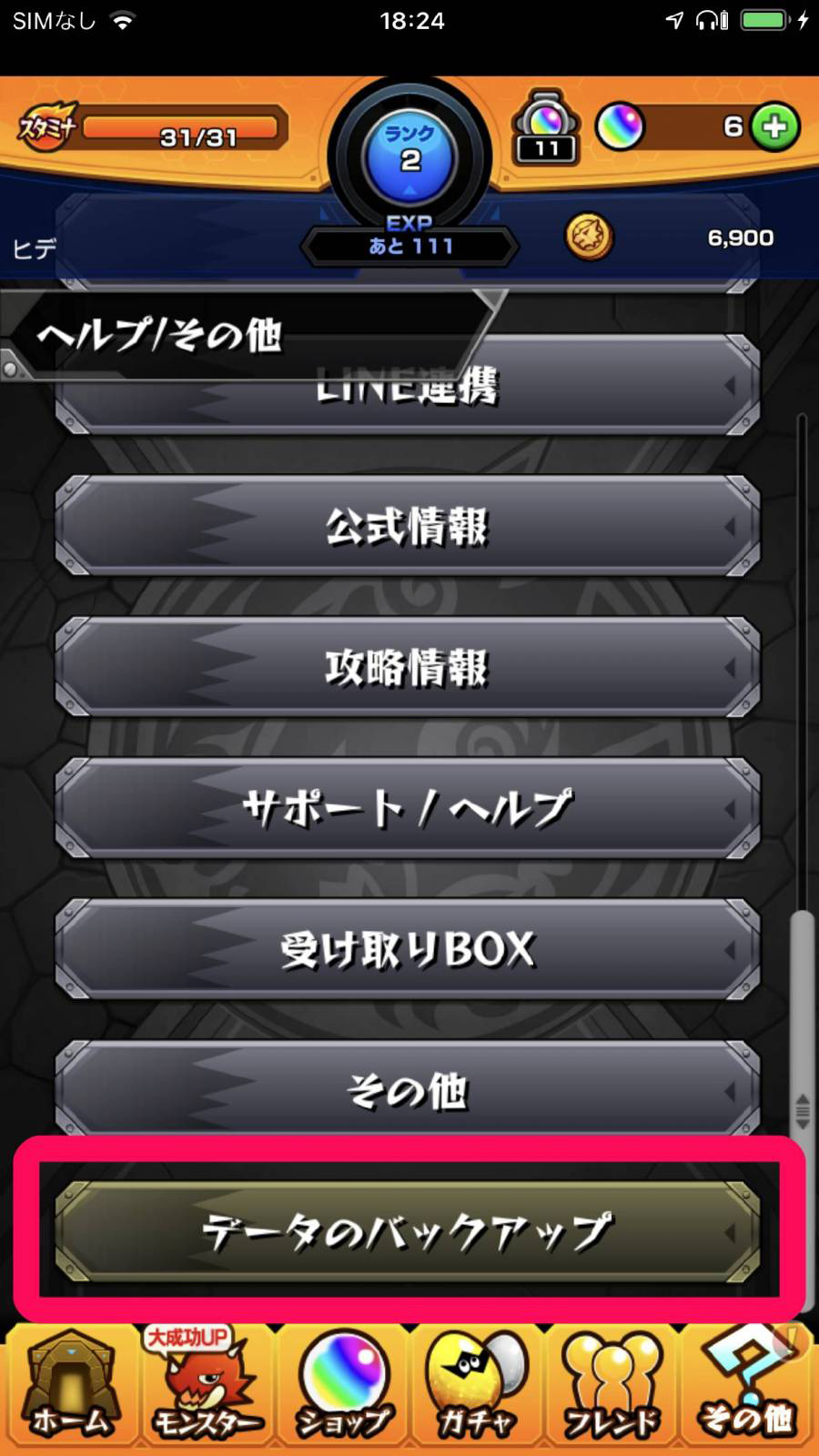
3.[XFLAG IDによるバックアップ]

4.[はい]をクリック
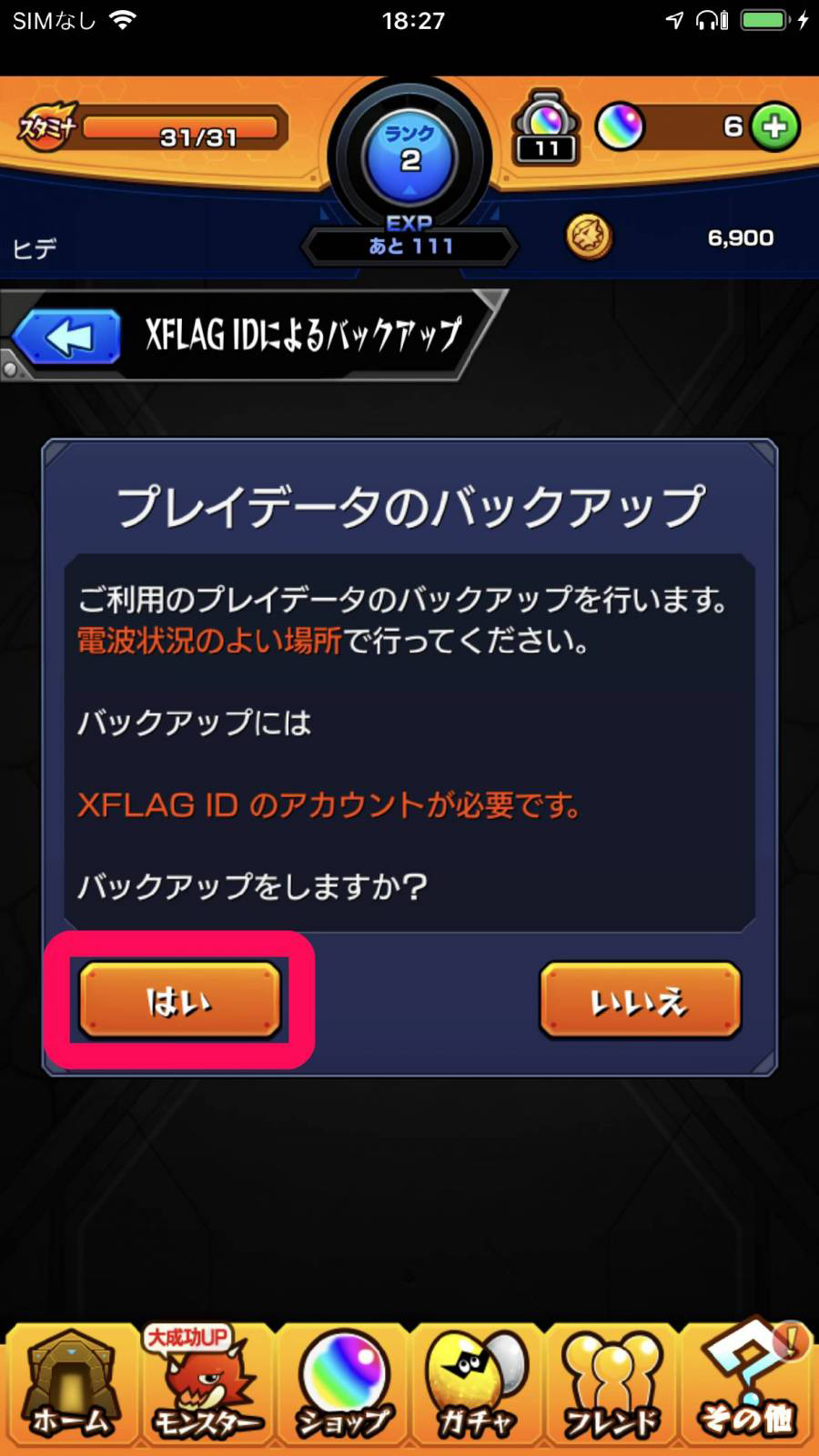
5.XFLAG IDでログイン。まだIDがない場合は[新規登録(無料)を行う]をクリック
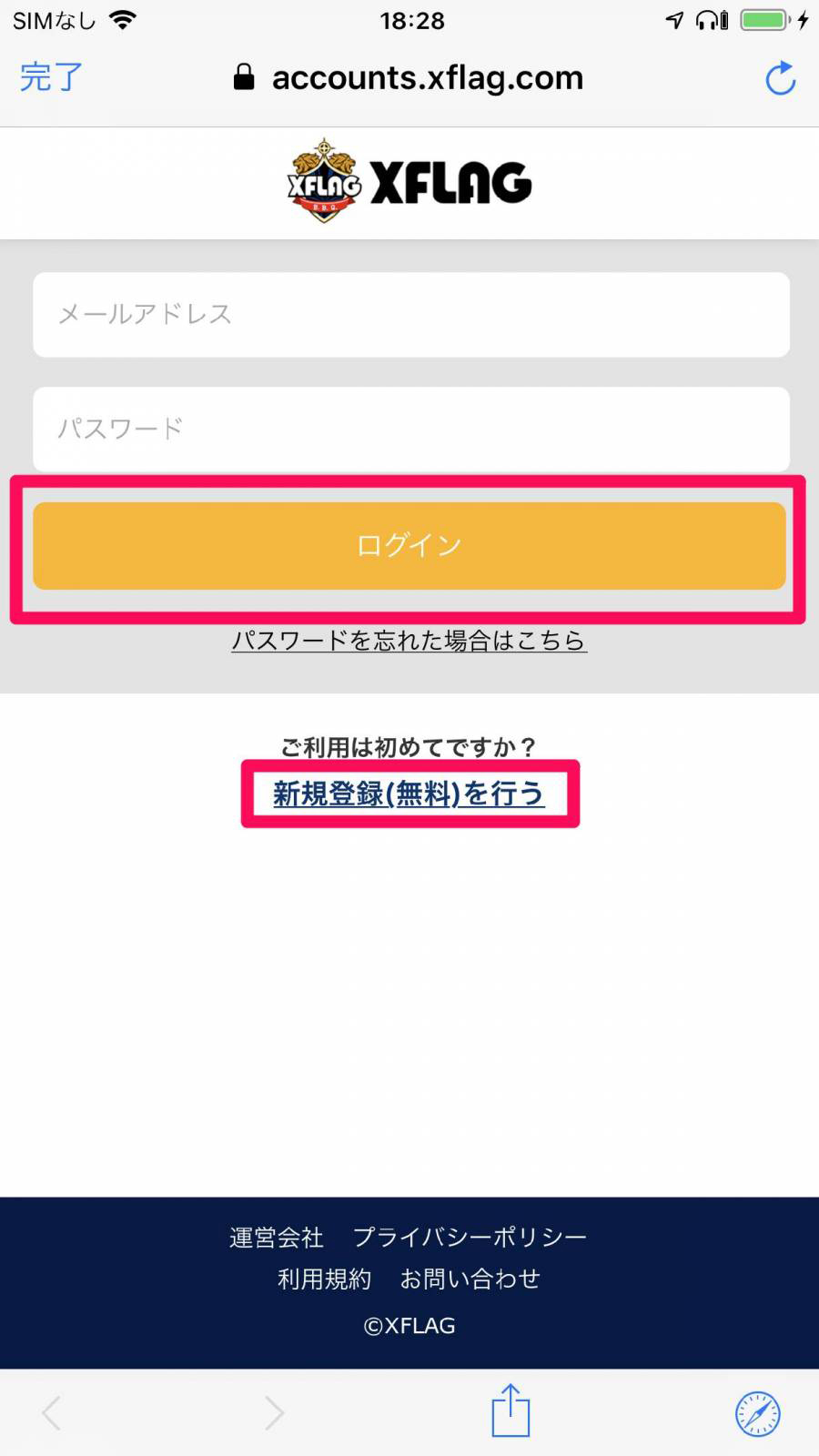
6.XFLAG IDでログインすると連携の確認が出るので、[許可する]をクリック
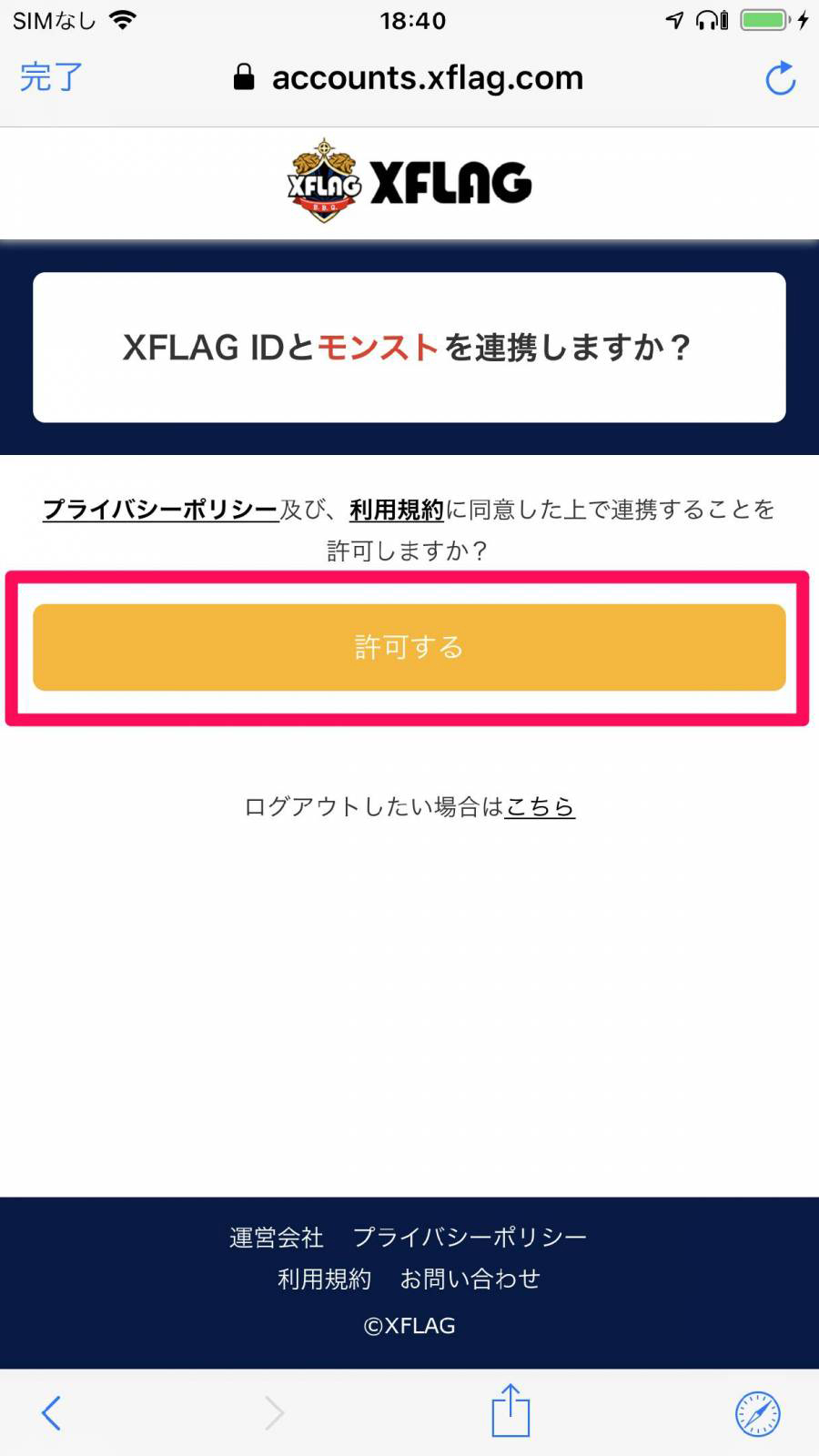
7.バックアップ完了。「あなたのID」「XFLAG ID」が表示されるので、大切に保管してください。
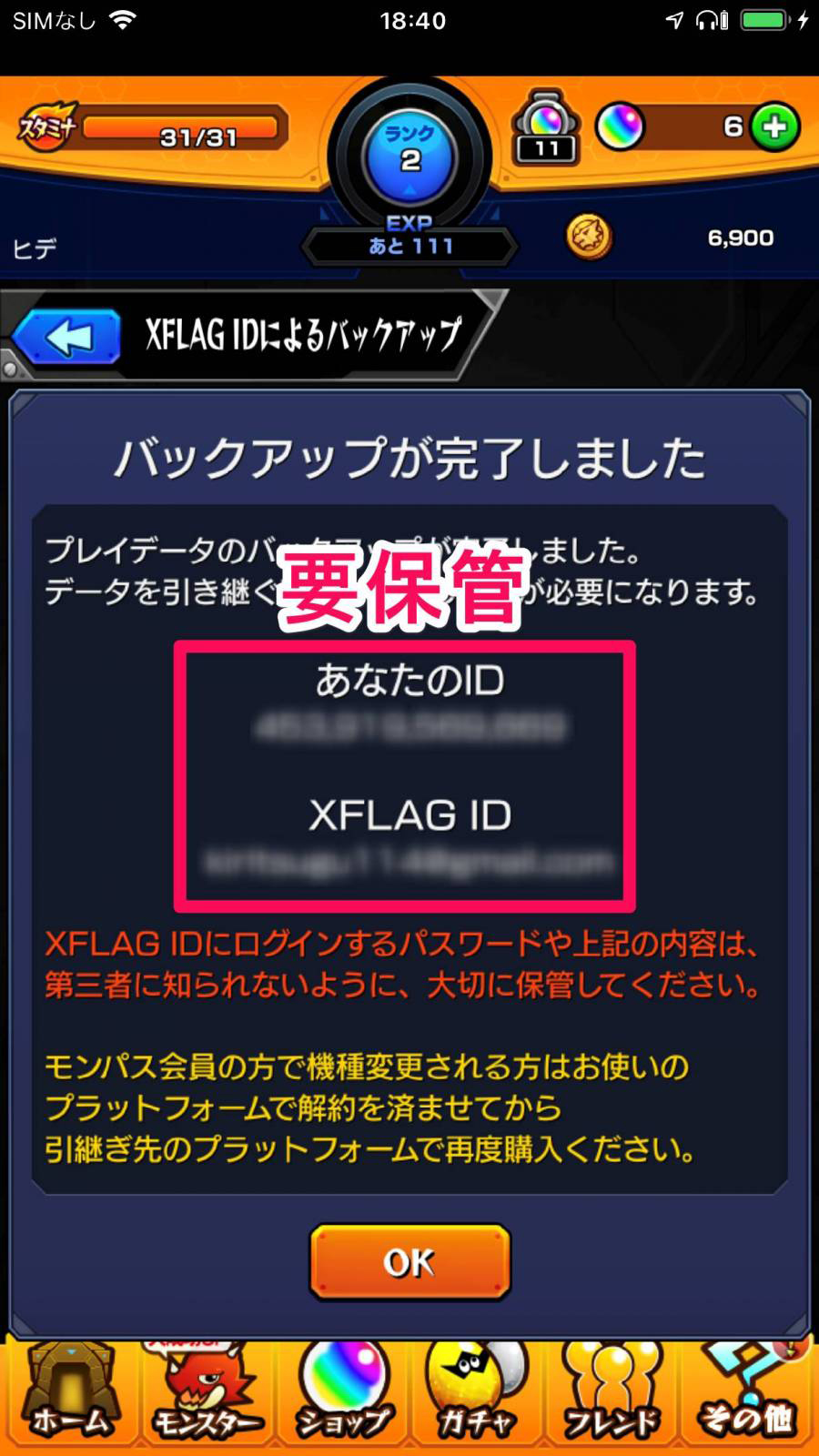
8.引き継ぎ先の端末で『モンスターストライク』を開く

9.ニックネーム入力画面で[XFLAG IDによるプレイデータの引き継ぎ]をクリック
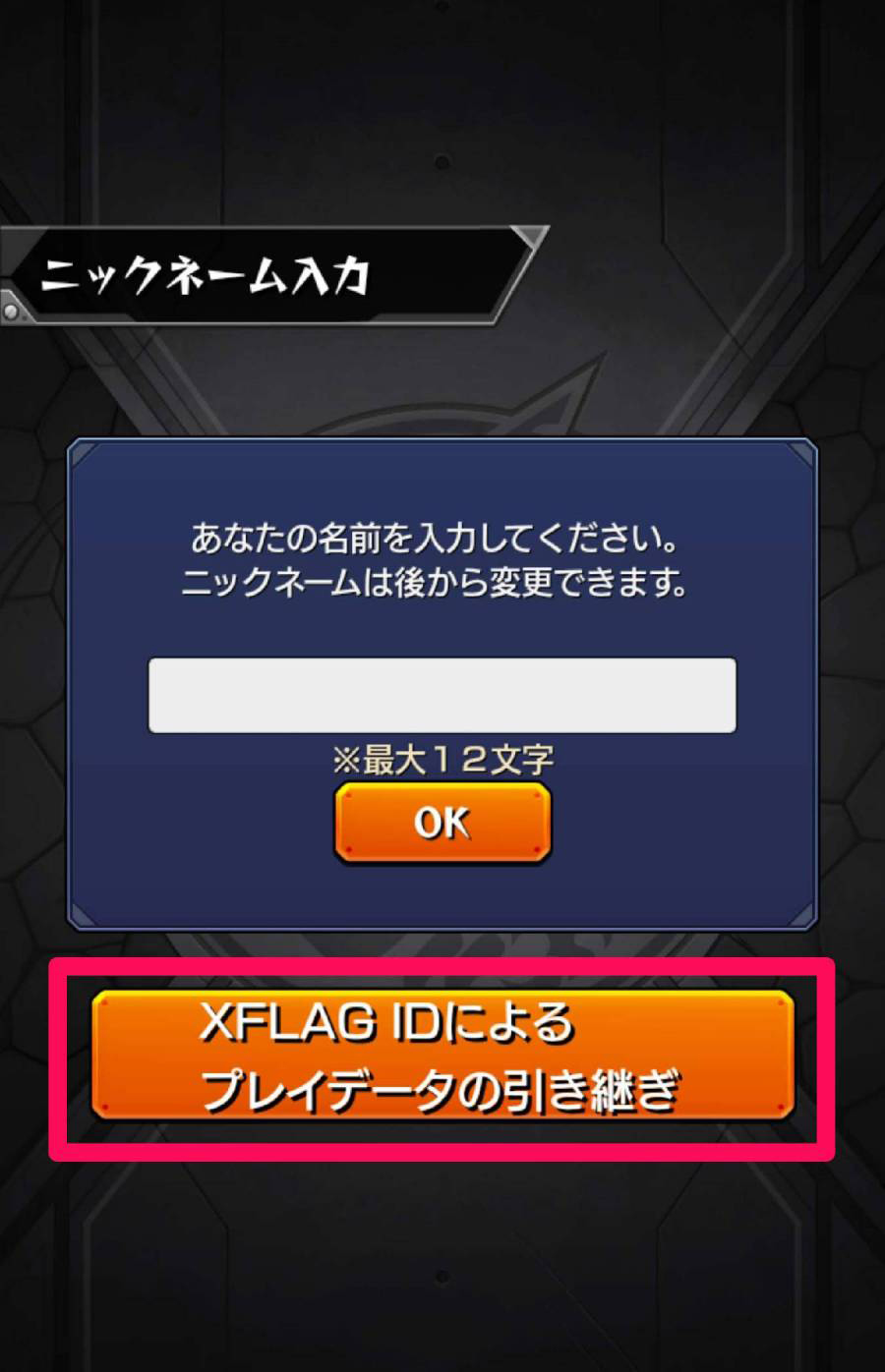
10.プレイデータの引き継ぎ確認で[はい]をクリック
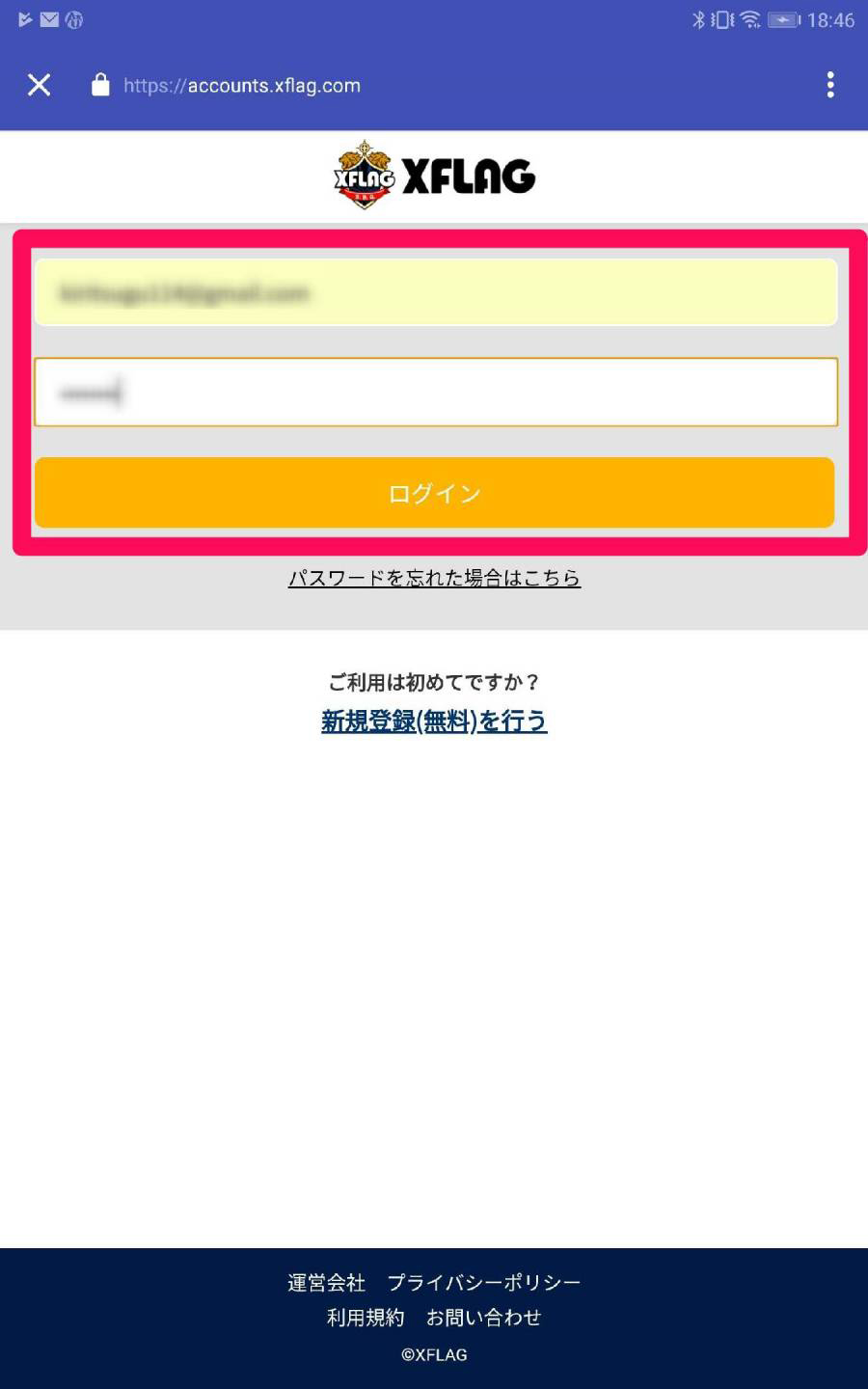
11.登録したXFLAG IDとパスワードを入力し[ログイン]
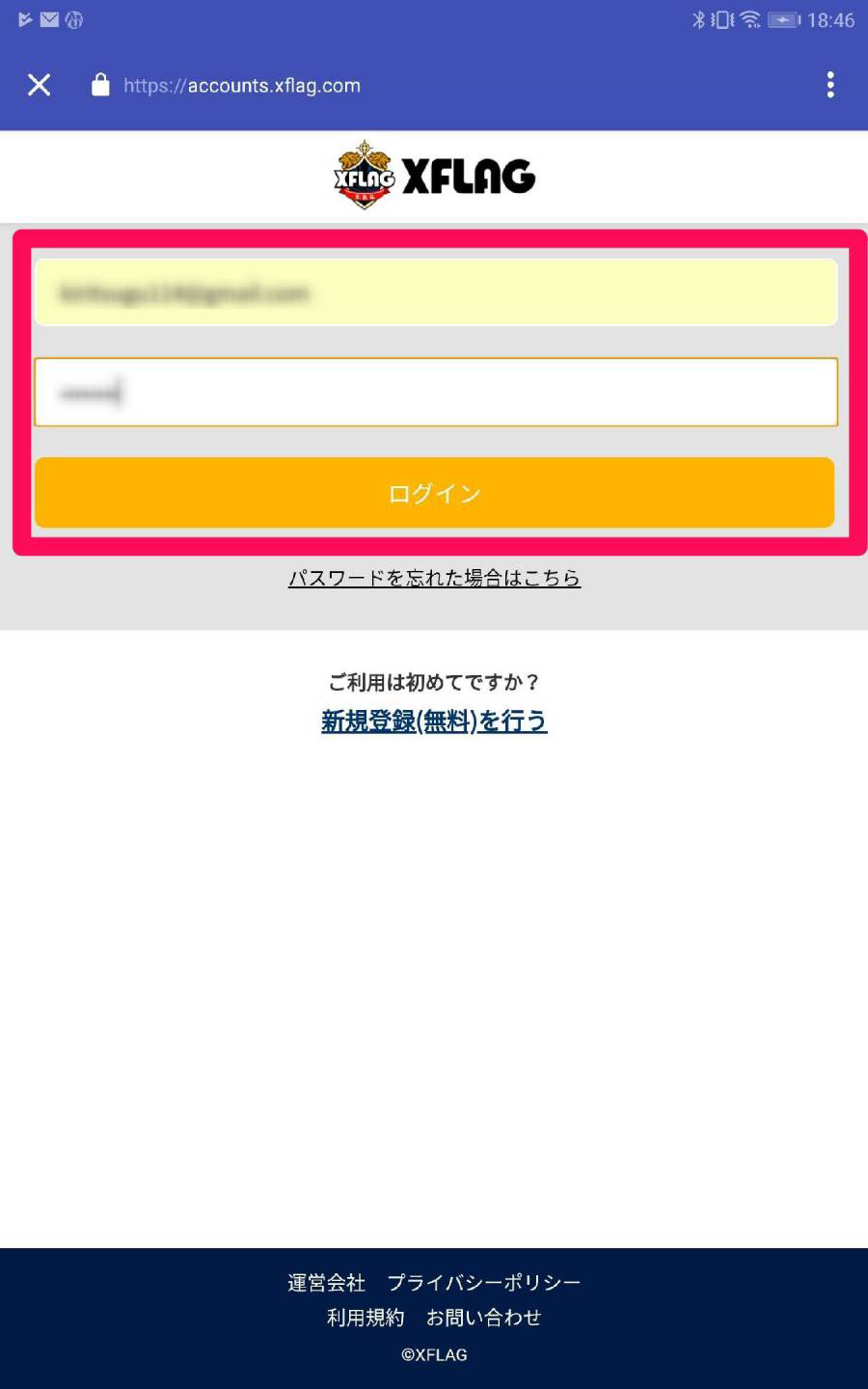
12.許可する
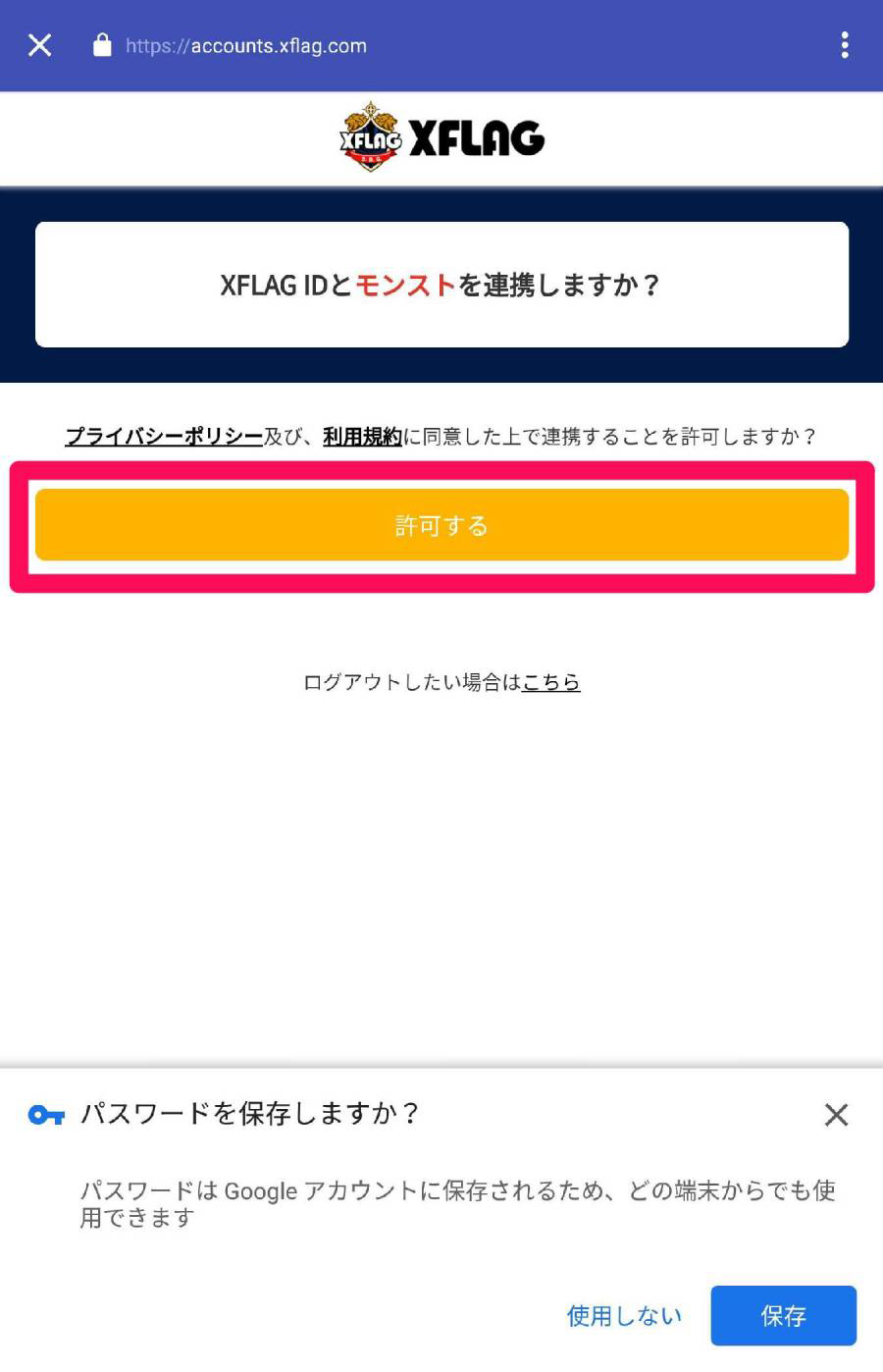
13. 保管した「あなたのID」を入力
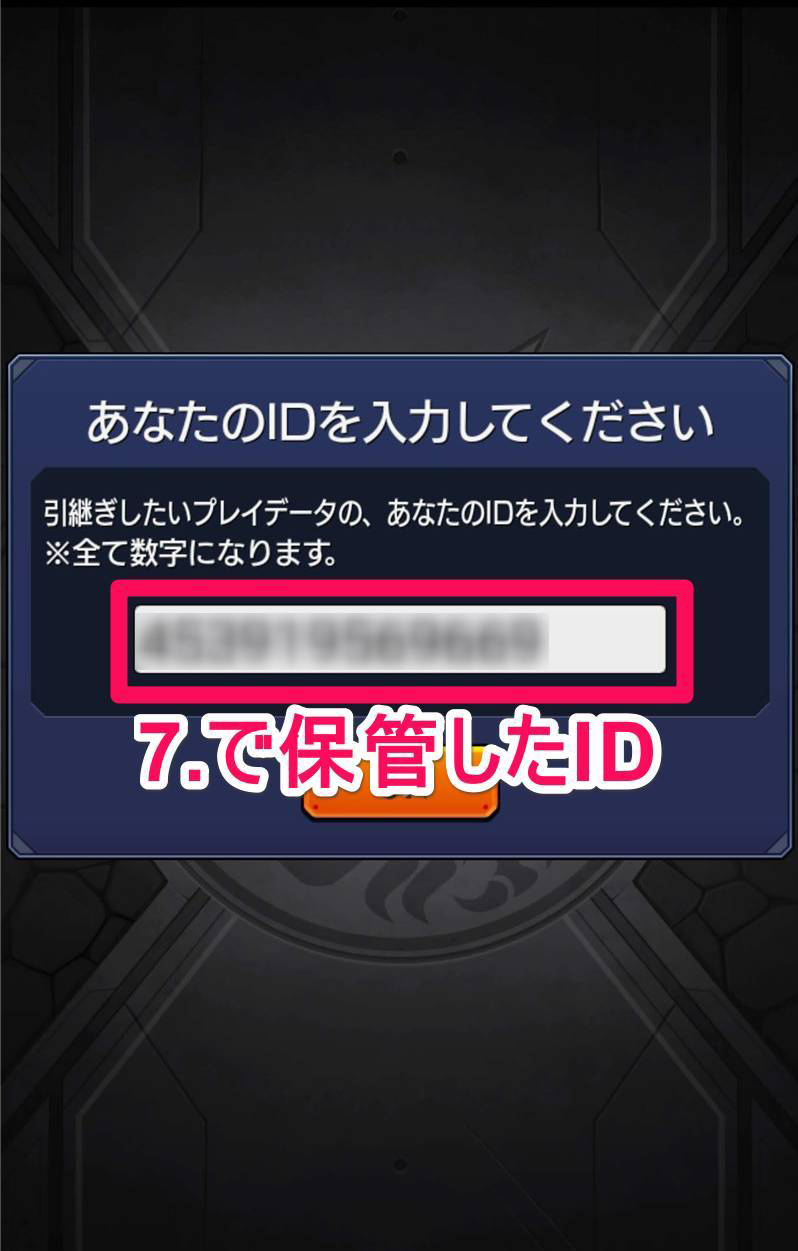
14.確認画面を確認して[はい]をクリック
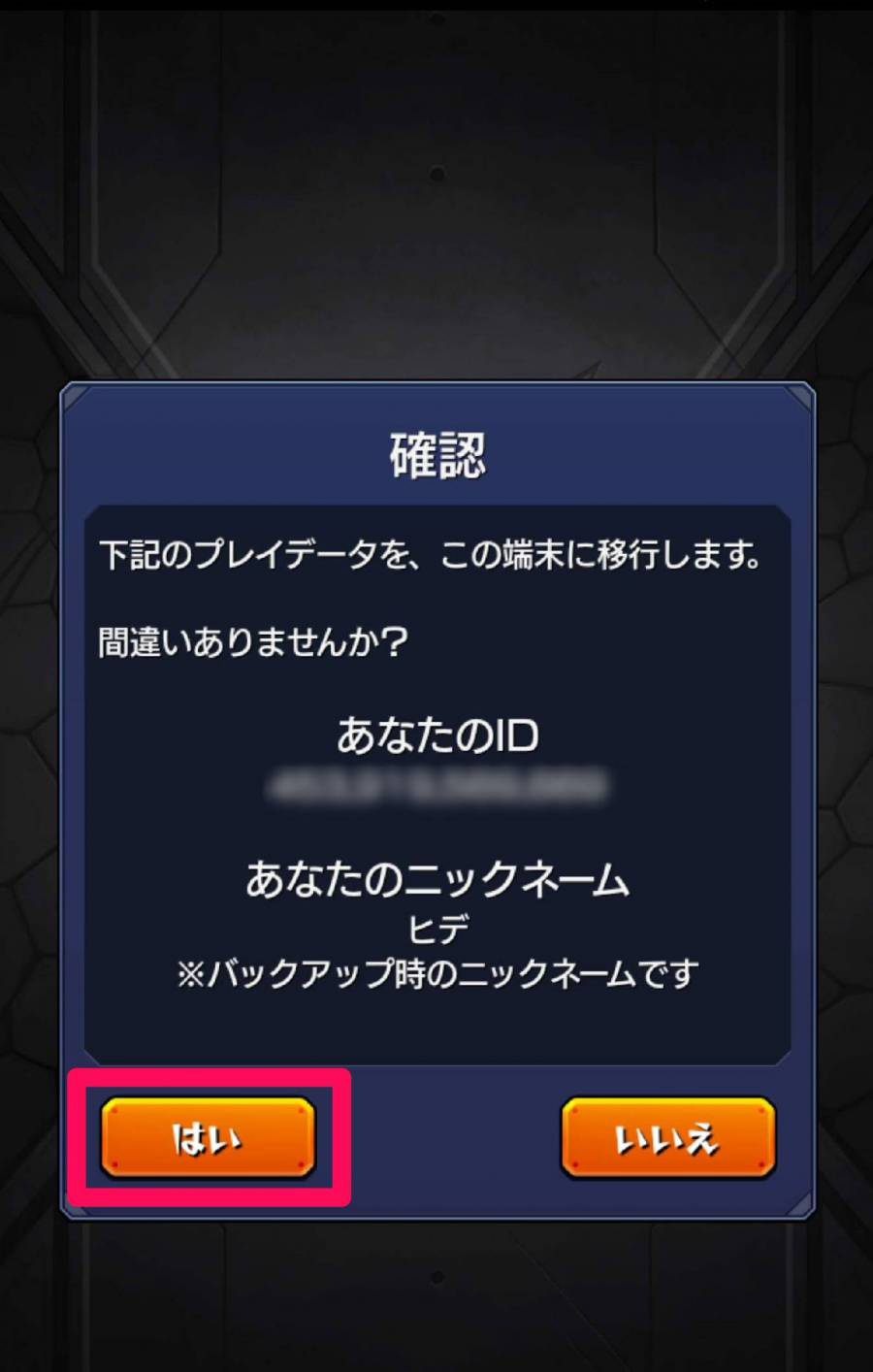
15.データ引き継ぎ完了

モンスト(モンスターストライク)RMTの売買はこちら
iPhone↔Android、OSを跨いでデータ引き継ぎを行っても、オーブは全て引き継がれます。
データ引き継ぎ前に無理に使い切る必要はありません。
データ引き継ぎ前に無理に使い切る必要はありません。
1.モンストを起動して、ホーム画面右下の[その他]をクリック

2.メニューを下にスクロールし、[データのバックアップ]を選択
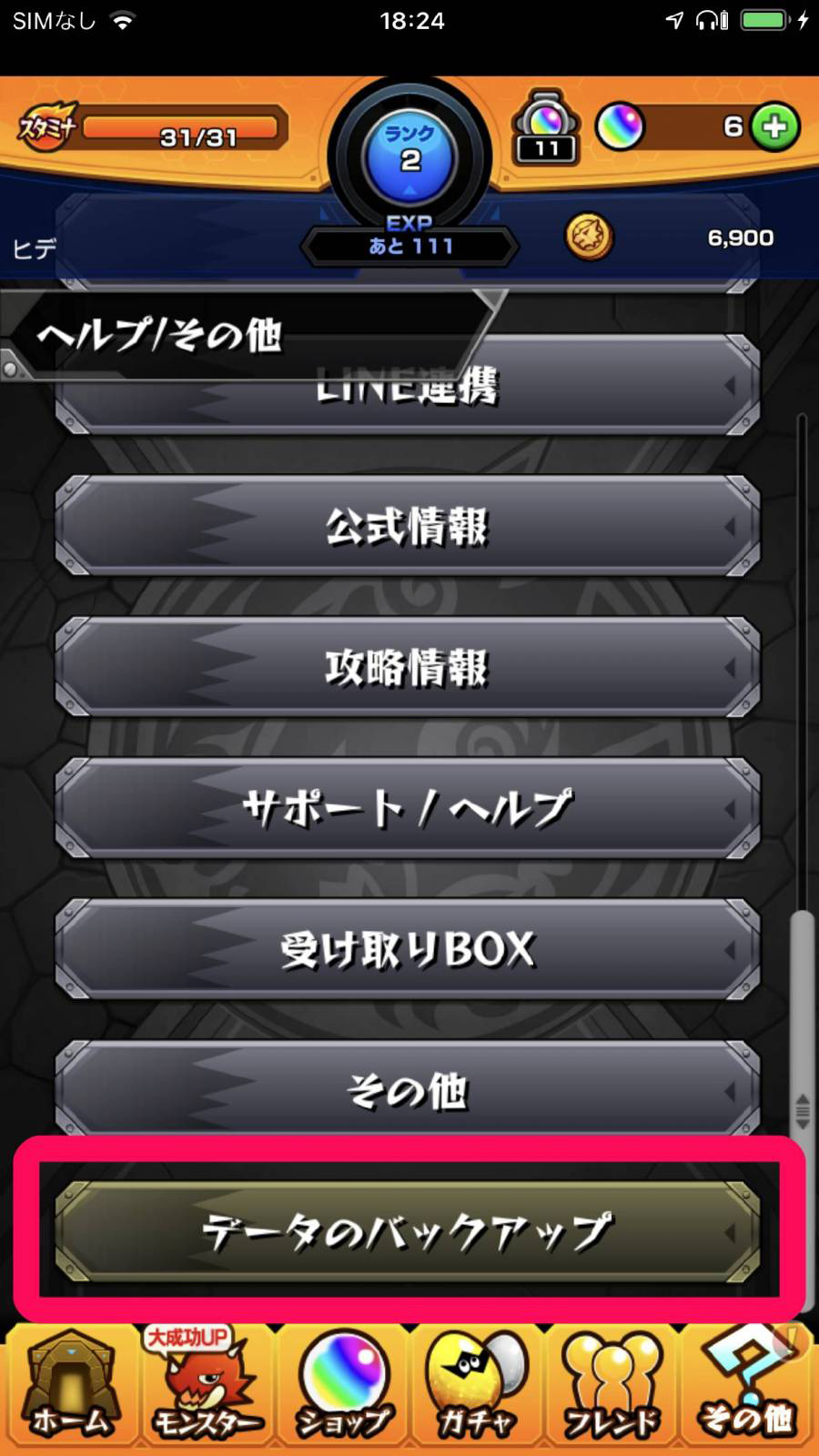
3.[XFLAG IDによるバックアップ]

4.[はい]をクリック
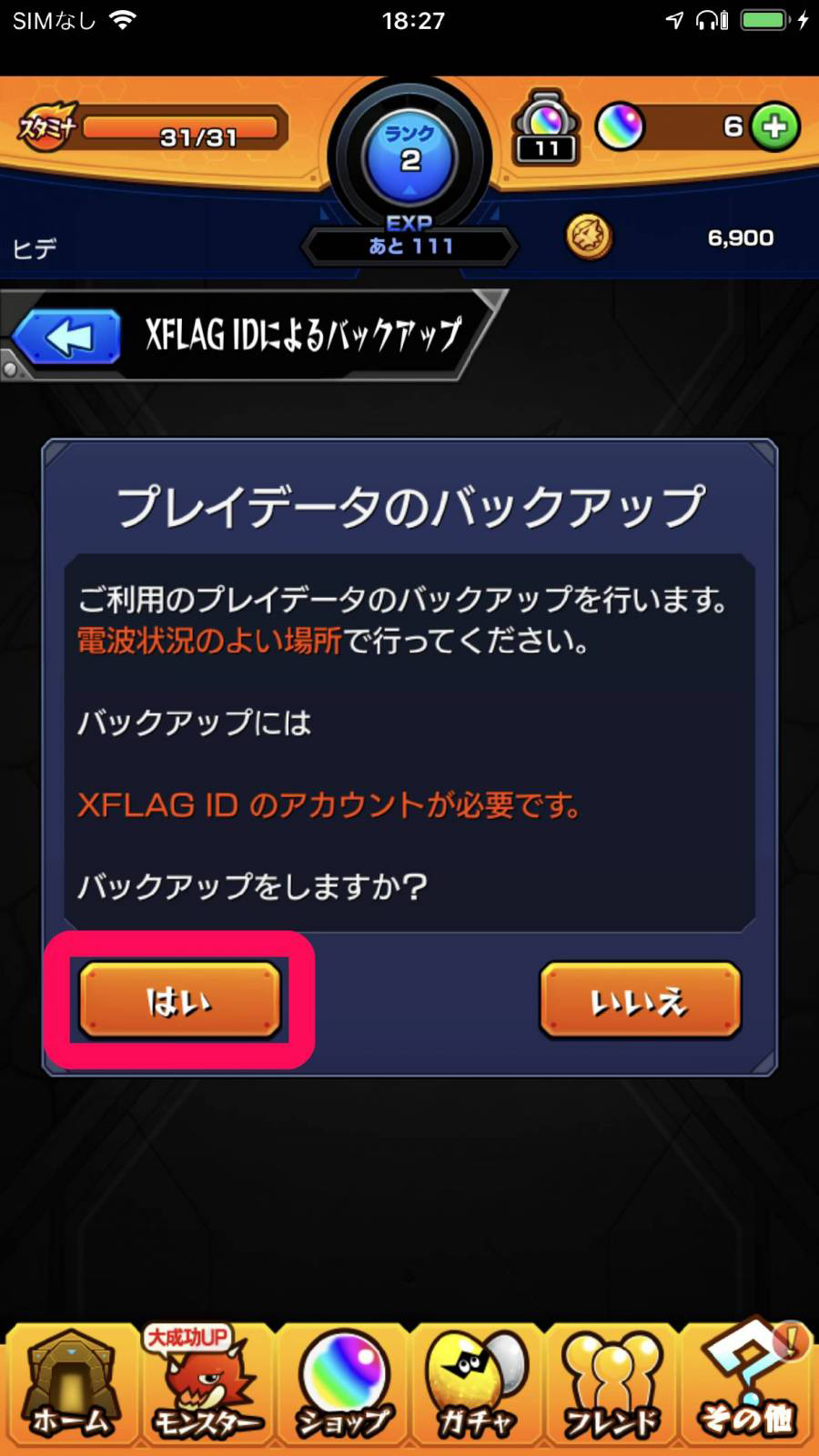
5.XFLAG IDでログイン。まだIDがない場合は[新規登録(無料)を行う]をクリック
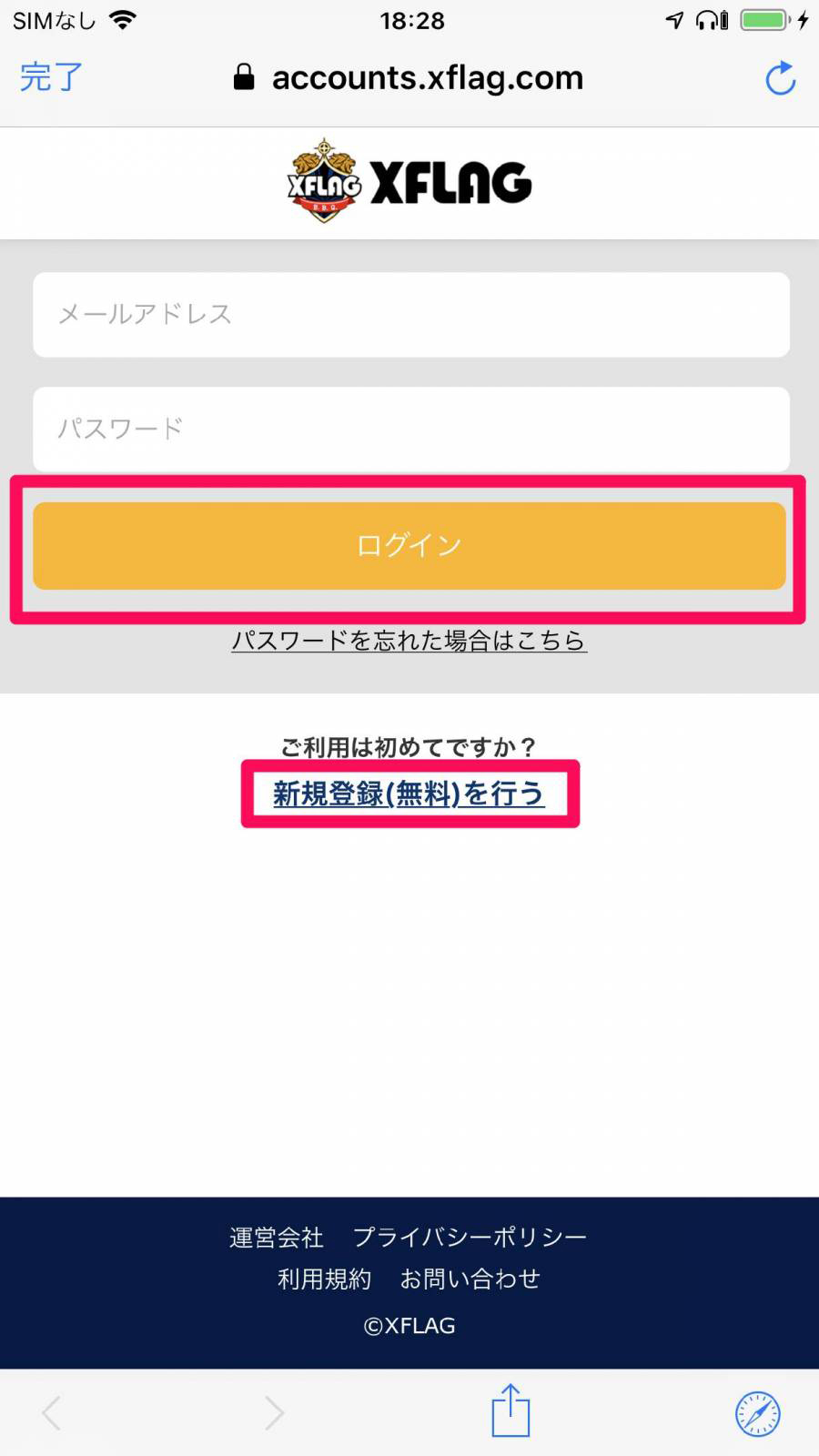
6.XFLAG IDでログインすると連携の確認が出るので、[許可する]をクリック
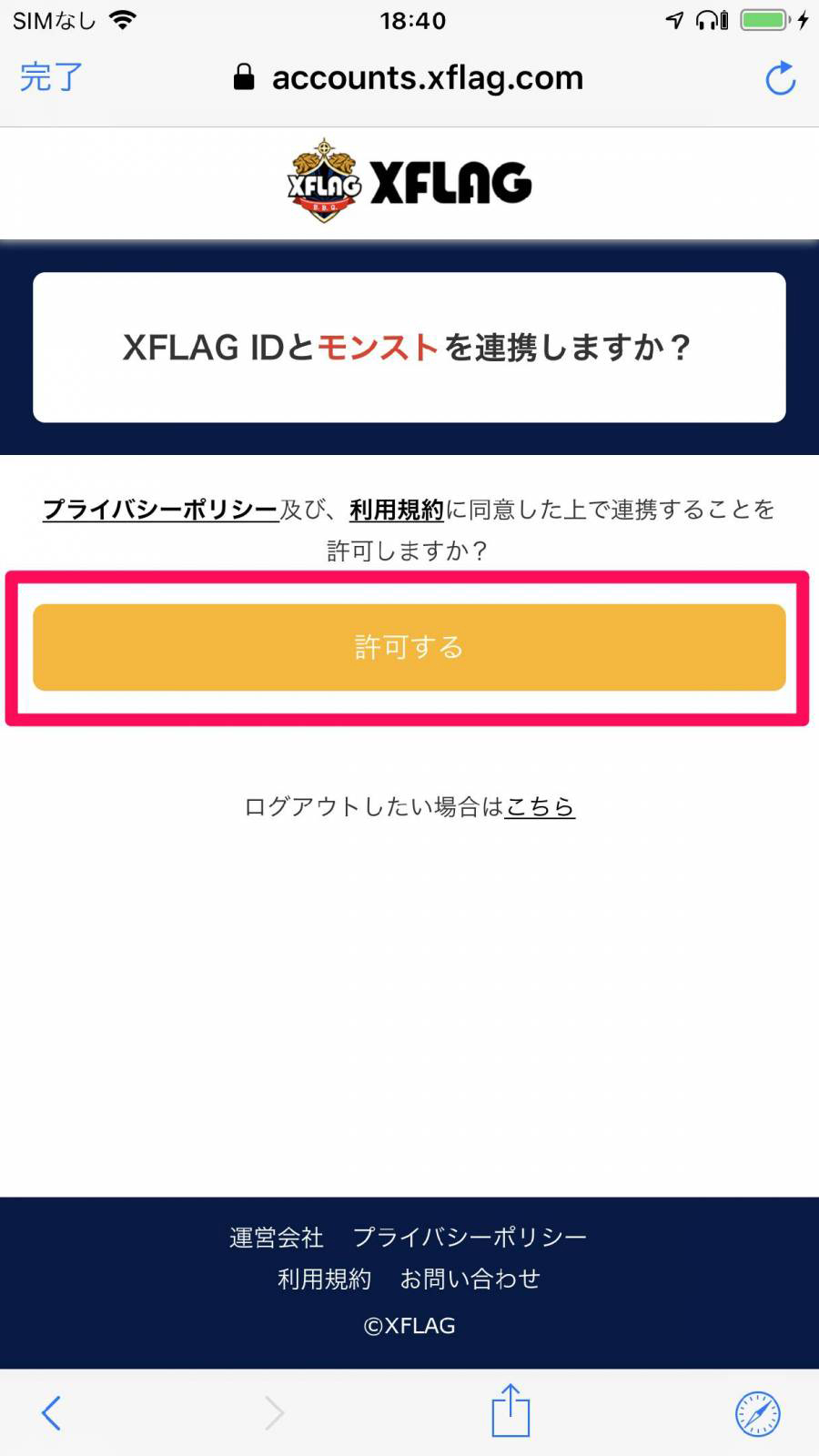
7.バックアップ完了。「あなたのID」「XFLAG ID」が表示されるので、大切に保管してください。
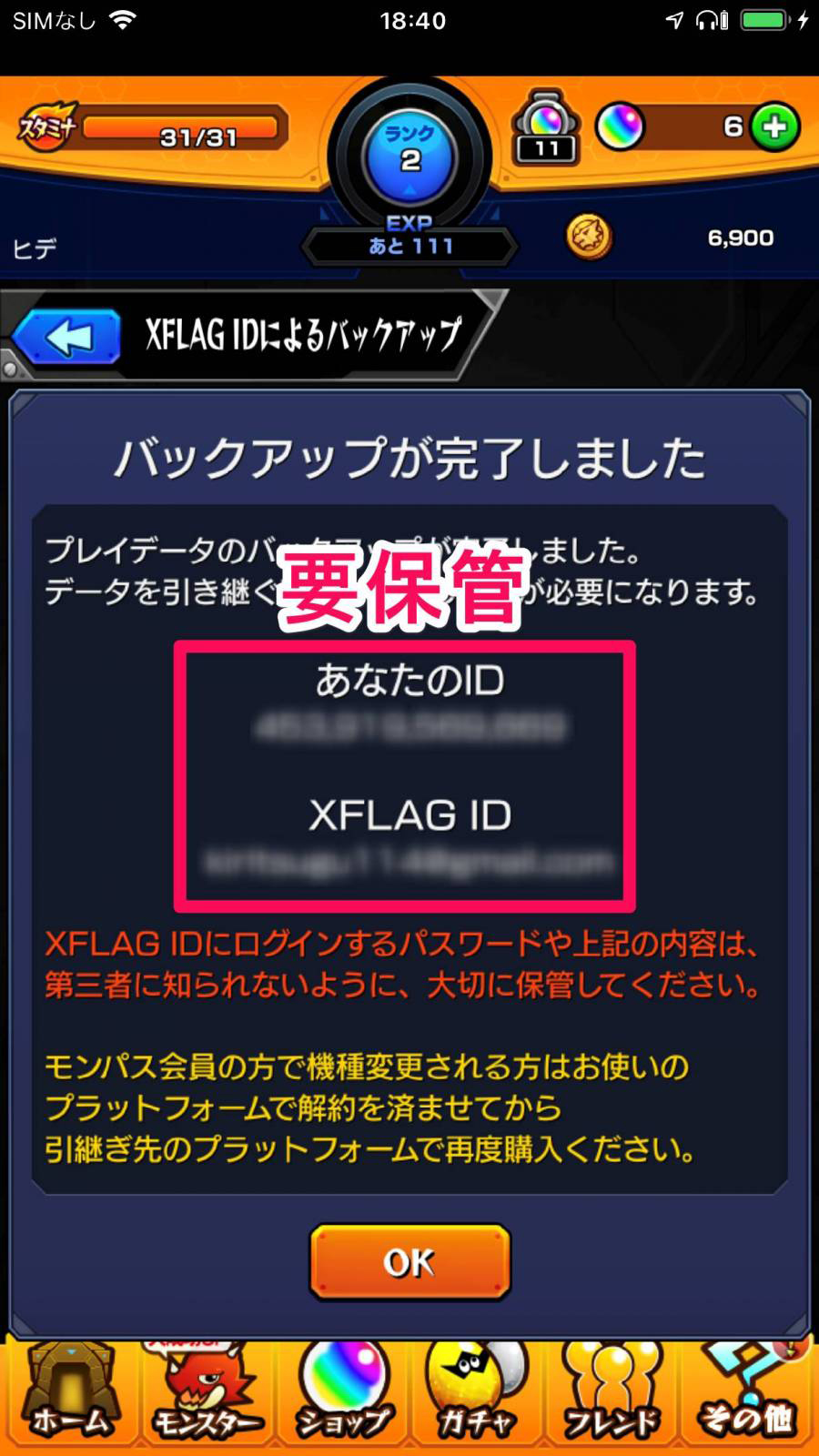
8.引き継ぎ先の端末で『モンスターストライク』を開く

9.ニックネーム入力画面で[XFLAG IDによるプレイデータの引き継ぎ]をクリック
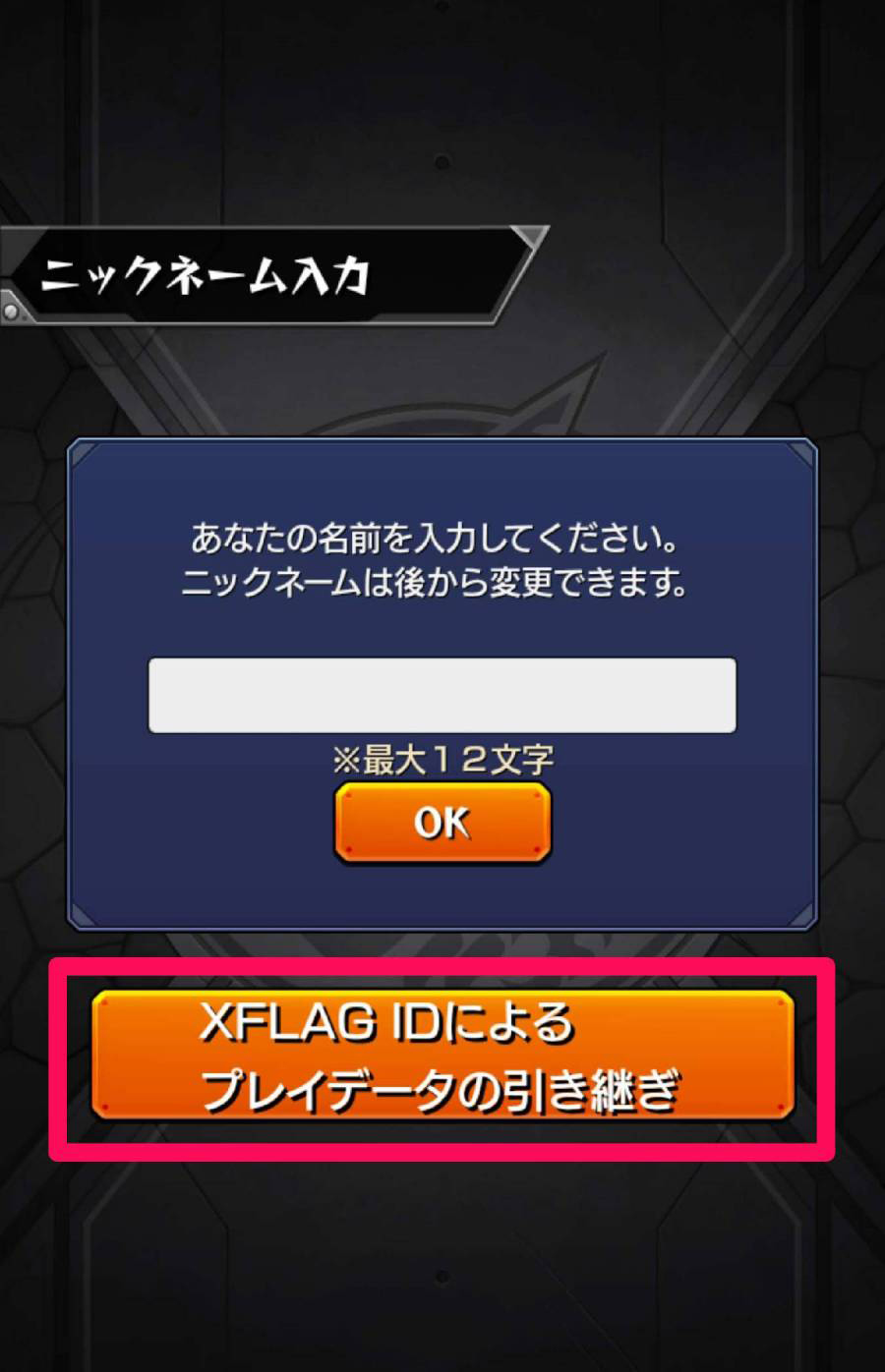
10.プレイデータの引き継ぎ確認で[はい]をクリック
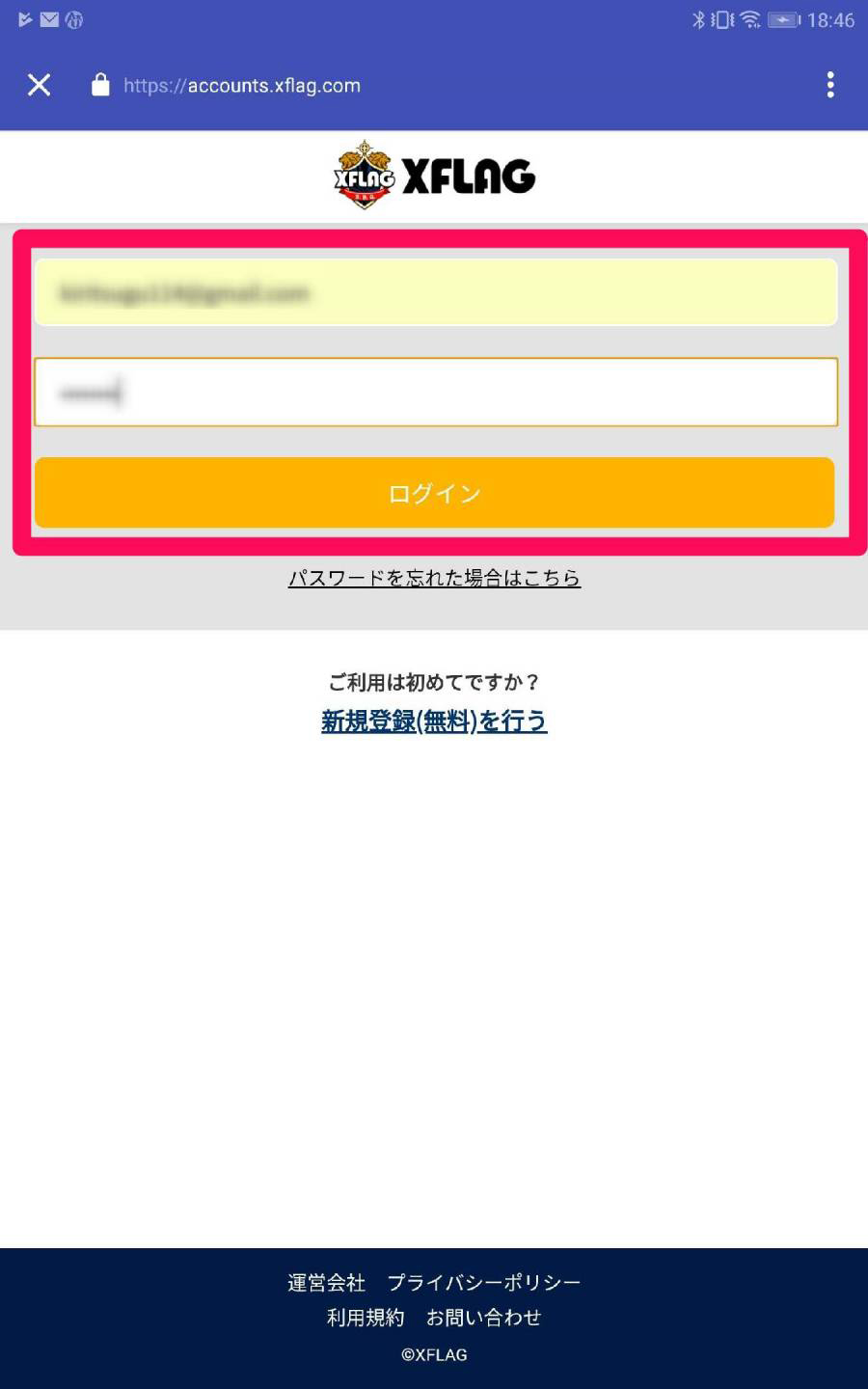
11.登録したXFLAG IDとパスワードを入力し[ログイン]
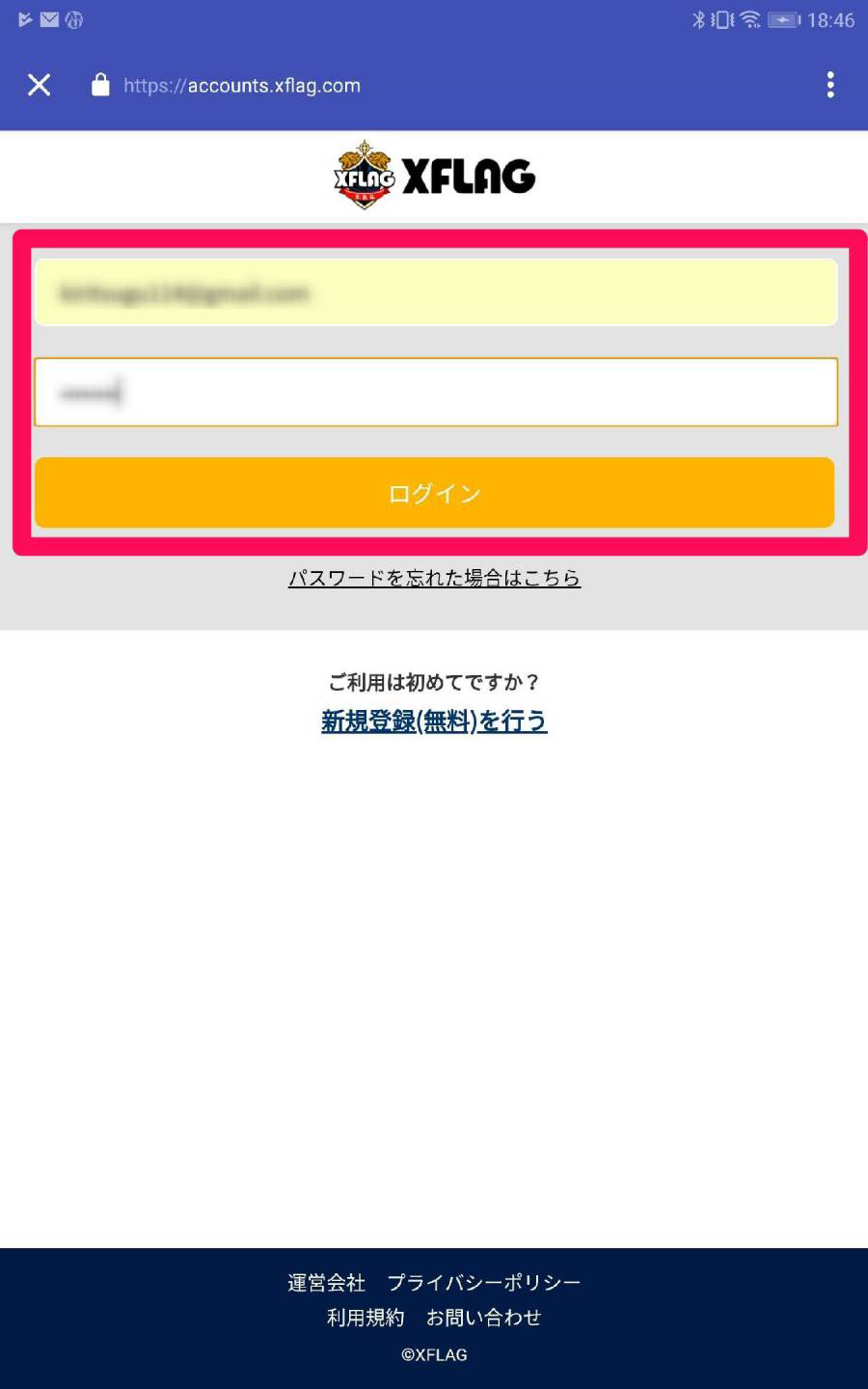
12.許可する
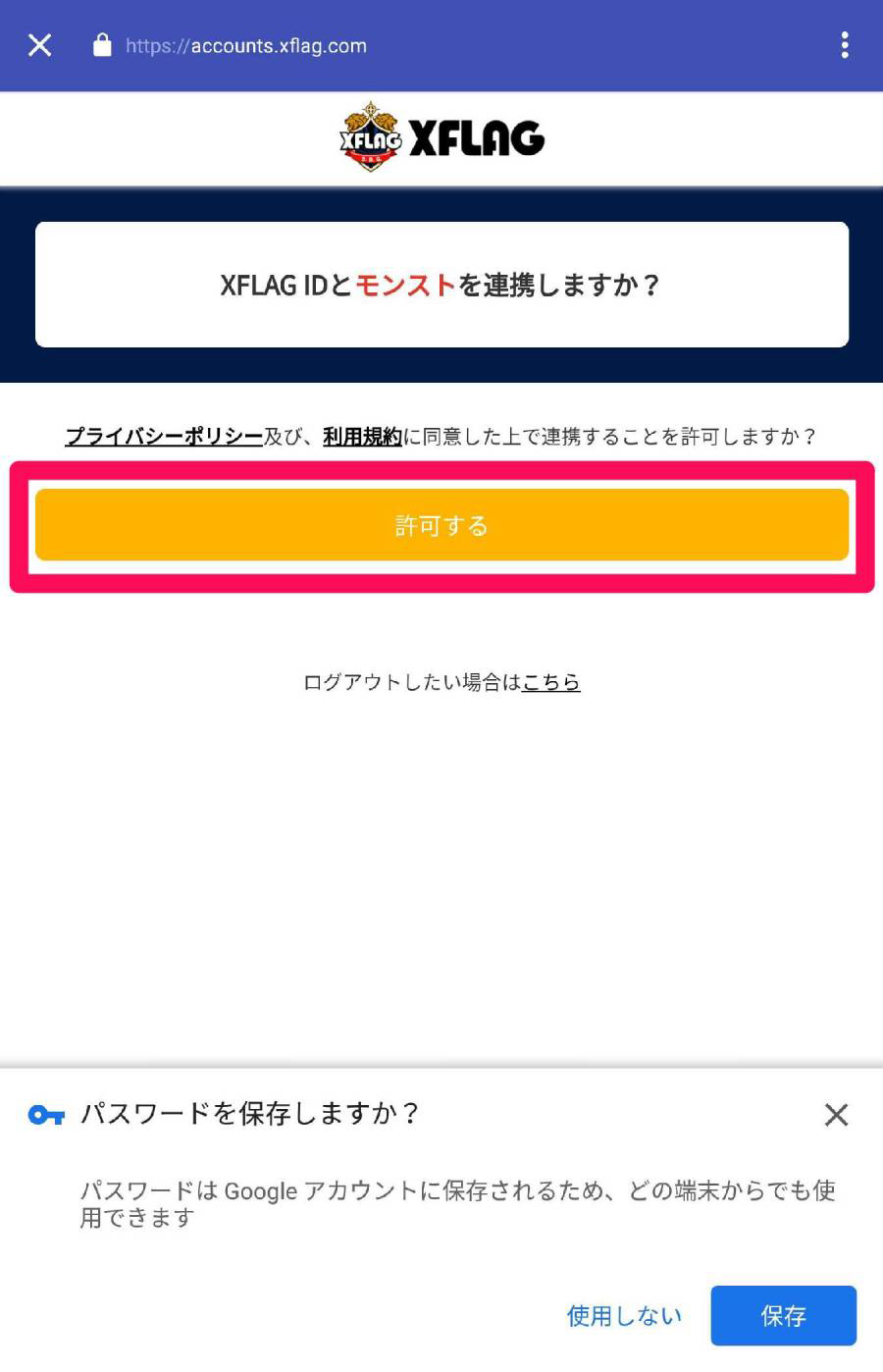
13. 保管した「あなたのID」を入力
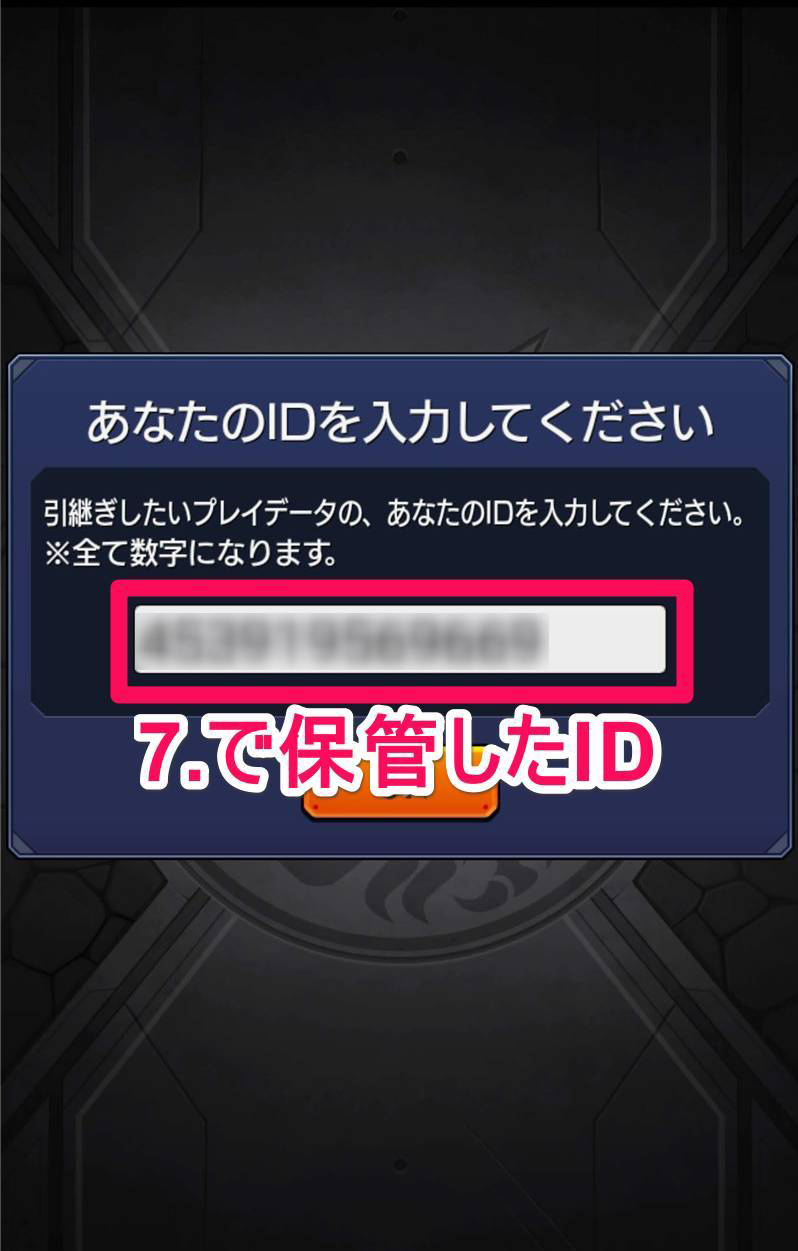
14.確認画面を確認して[はい]をクリック
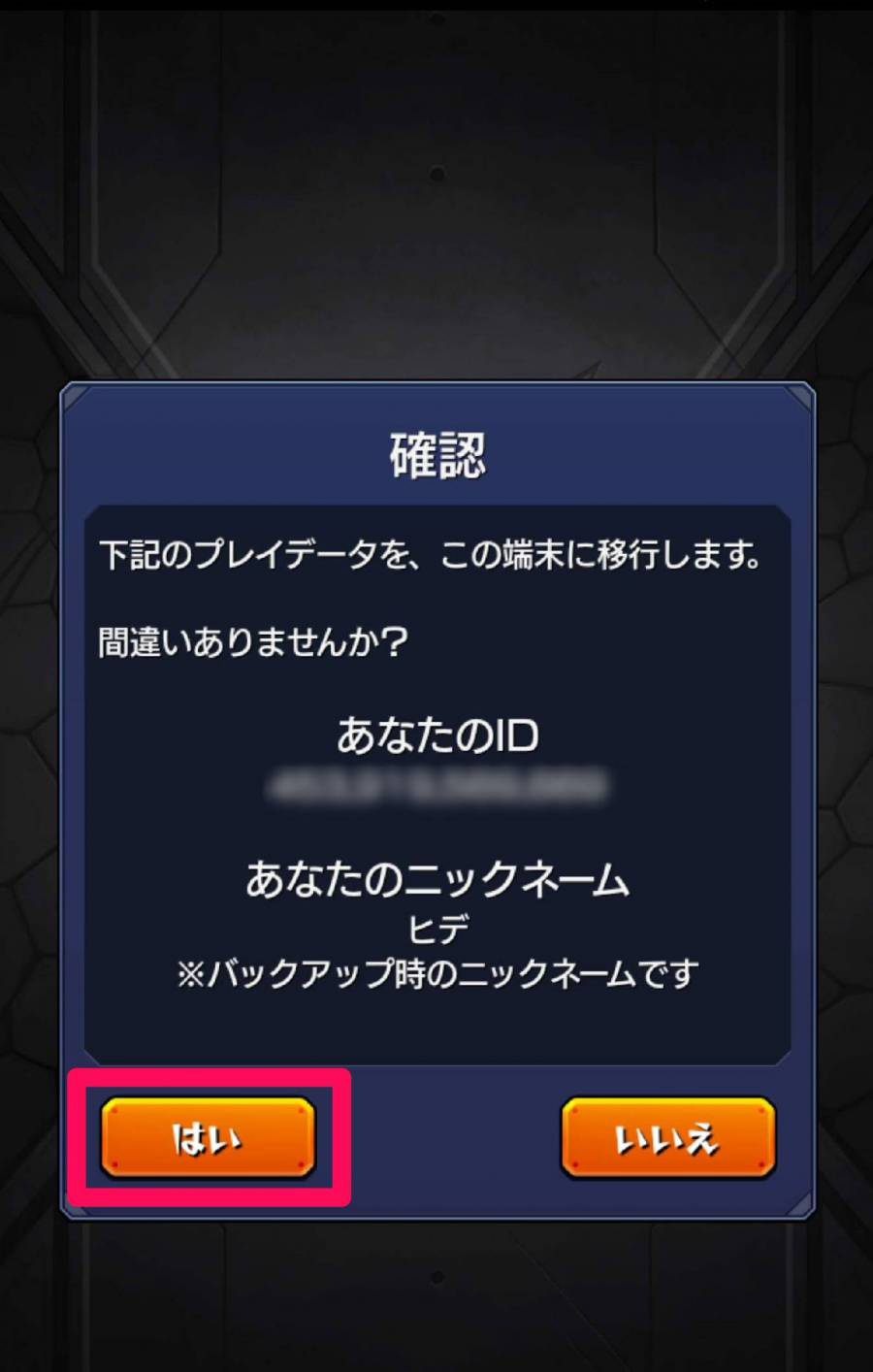
15.データ引き継ぎ完了

モンスト(モンスターストライク)RMTの売買はこちら
